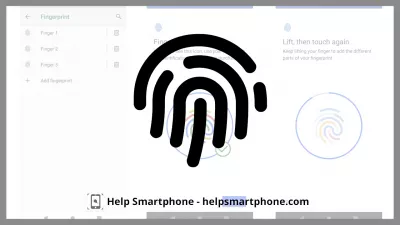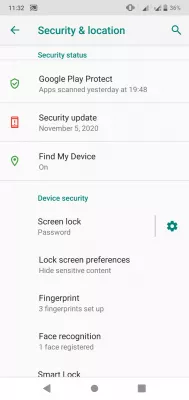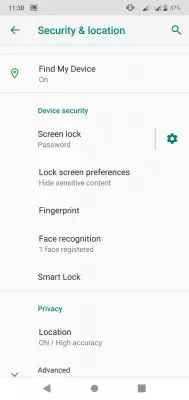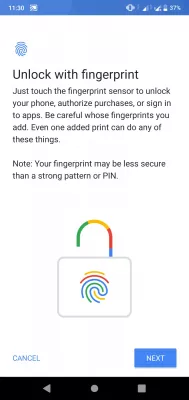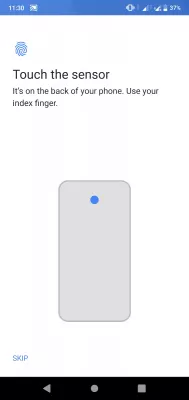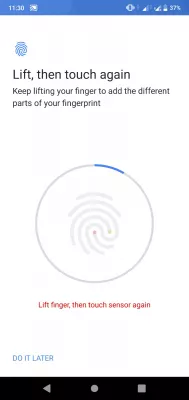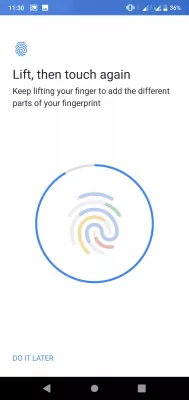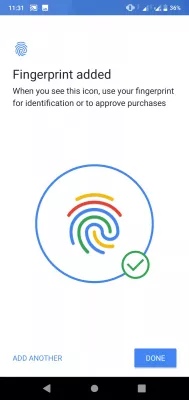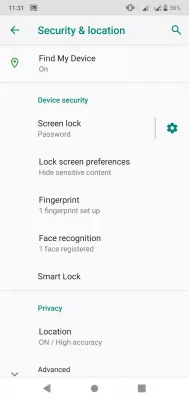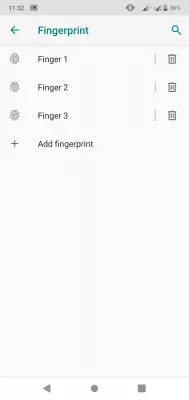સહાય: ફિંગરપ્રિન્ટ સ્માર્ટફોનને અનલlockક કરતું નથી! સરળ ફિક્સ
જો તમે હવે તમારા સ્માર્ટફોનને અનલlockક કરશો નહીં, તો તમારે ખૂબ દૂરની મદદની જરૂર નહીં પડે: તે ફક્ત એવું બને છે કે ફોન સ softwareફ્ટવેર અપડેટ પછી રજિસ્ટર્ડ ફિંગરપ્રિન્ટ્સ કા deletedી નાખવામાં આવી છે, અને તે વિશે કોઈ સૂચના નહોતી, આમ નિષ્ક્રિય કરી ફિંગરપ્રિન્ટ સ્માર્ટફોન તમારા ફોન પર અનલockingક કરે છે, કારણ કે કોઈ વધુ માહિતી નોંધાયેલ નથી.
તે મારી સાથે થોડા અઠવાડિયા પહેલા થયું હતું, અને હું થોડા સમય માટે આશ્ચર્ય પામું છું કે શા માટે મારી ફિંગરપ્રિંટ મારા સ્માર્ટફોનને અનલlockક કરતી નથી, તે સમજ્યા પછી જ ... ફોન અનલોક કરવા માટે હવે કોઈ ફિંગરપ્રિન્ટ સેટઅપ નથી!
તેથી, આ સરળ પગલાઓ સાથે તમારા ફોન પર અનલockingકિંગનાં પગલાંને અનુસરો અને સેટ કરો.
સ્માર્ટફોન ફિંગરપ્રિન્ટને અનલ setક કેવી રીતે સેટ કરવું?
- સુરક્ષા સેટિંગ્સમાં ફિંગરપ્રિન્ટ્સ નોંધાયેલ છે કે નહીં તે તપાસો
- વિઝાર્ડની સહાયથી ફોન પર ફિંગરપ્રિંટ અનલ Activકિંગને સક્રિય કરો
- ફોનને અનલોક કરવા માટે ફિંગરપ્રિન્ટ ઉમેરો
- ફિંગરપ્રિન્ટ નોંધાયેલ: વધુ ઉમેરો!
- ફિંગરપ્રિંટ ફોન અનલlockક મુશ્કેલીનિવારણ અને સમસ્યાઓ
સુરક્ષા સેટિંગ્સ પર જાઓ
પ્રથમ પગલું એ તપાસવાનું છે કે સુરક્ષા અને સ્થાન સેટિંગ્સમાં ફિંગરપ્રિંટ સ્માર્ટફોન અનલોક કરવા માટે કોઈપણ ફિંગરપ્રિન્ટ નોંધાયેલ છે કે નહીં.
ત્યાં, સુરક્ષા વિભાગ પર સ્ક્રોલ કરો અને તપાસો કે તમારા ડિવાઇસ પર કેટલા ફિંગરપ્રિન્ટ્સ નોંધાયેલા છે: જો કોઈ ફિંગરપ્રિન્ટ નોંધાયેલ નથી, તો તેનો અર્થ એ કે ફિંગરપ્રિન્ટ સ્માર્ટફોન અનલockingકિંગને નિષ્ક્રિય કરવામાં આવે છે, અને તમારે તેને ફરીથી સક્રિય કરવું પડશે!
વિઝાર્ડની સહાયથી ફોન પર ફિંગરપ્રિંટ અનલ Activકિંગને સક્રિય કરો
ફિંગરપ્રિન્ટ સ્માર્ટફોન અનલockingકિંગ વિકલ્પને સક્રિય કરવા માટે, સુરક્ષા સેટિંગ્સમાં ફિંગરપ્રિંટ વિકલ્પ પર ફક્ત ટેપ કરો. ફિંગરપ્રિન્ટ સહાય વિઝાર્ડ સાથે અનલlockક પ popપ અપ થશે અને અનલockingક કરવા માટે તમારા ફોનમાં એક અથવા વધુ ફિંગરપ્રિન્ટ્સ નોંધણી કરીને માર્ગદર્શન આપશે.
એકવાર ફિંગરપ્રિન્ટ સેટ થઈ જાય, પછી તમારા ફોનને અનલlockક કરવા, ખરીદીને અધિકૃત કરવા અથવા એપ્લિકેશન્સમાં સાઇન ઇન કરવા માટે ફિંગરપ્રિન્ટ સેન્સરને ફક્ત ટચ કરો. નોંધાયેલ કોઈપણ ફિંગરપ્રિન્ટ તેમાંથી કોઈપણ ક્રિયાઓ કરી શકે છે, તેથી યોગ્યની નોંધણી કરાવવાની ખાતરી કરો.
ફોનને અનલોક કરવા માટે ફિંગરપ્રિન્ટ ઉમેરો
તમને ગમે તેટલું youપરેશન પુનરાવર્તિત કરી શકાય છે, કારણ કે તમે તમારા ફોનને અનલlockક કરવા અને ફિંગરપ્રિન્ટ દ્વારા સુરક્ષિત operationsપરેશનને માન્ય કરવા માટે કોઈપણ નોંધાયેલ ફિંગરપ્રિન્ટનો ઉપયોગ કરી શકો છો.
તમારા ફિંગરપ્રિન્ટનો એક ભાગ તમારા ફોન દ્વારા શોધી ન આવે ત્યાં સુધી ફિંગરપ્રિન્ટ સેન્સરને સ્પર્શ કરીને પ્રારંભ કરો.
તે યોગ્ય રીતે કામ કરે છે તેની ખાતરી કરવા માટે તમારે તમારા ફોન સેન્સરને સાફ કરવા અને તમારા હાથ ધોવા પડશે - અને જો તમે phoneનલાઇન કોઈ ફોન ખરીદ્યો હોય તો, ફોનને તમારી ખુલ્લી આંગળીઓથી સ્પર્શ કરતાં પહેલાં તેને સેનિટાઈઝ કરવાની અને ફોનને જંતુમુક્ત કરવાની ખાતરી કરો.
જો ફોન તમારા ફિંગરપ્રિન્ટને શોધી શકતો નથી, તો તે ભૂલ સંદેશ પ્રદર્શિત કરશે કારણ કે તે શોધે છે કે કંઈક સેન્સરને સ્પર્શ કરે છે, પરંતુ તેને ફિંગરપ્રિન્ટ સાથે સાંકળી શકશે નહીં.
સેન્સરને તમારી ફિંગરપ્રિન્ટની ઘણી આર્ટ્સને જરૂરી હોય તેટલું જાણવા દો, તે માટે સેન્સરની આજુબાજુ તમારી આંગળી ખસેડવી જરૂરી રહેશે: સંપૂર્ણ રીતે ડિટેક્શન ન થાય ત્યાં સુધી સેન્સરની આસપાસ તમારી ફિંગરપ્રિન્ટ રોલ કરો.
ફિંગરપ્રિન્ટ આયકનની આસપાસનો ગોળાકાર પ્રગતિ પટ્ટી ભરતો રહેશે, કેમ કે તે તમારી ફિંગરપ્રિન્ટ પર વધુ માહિતી શોધી કા deteીને રજિસ્ટર કરે છે.
એકવાર ફિંગરપ્રિન્ટ સંપૂર્ણ રીતે શોધી કા andવામાં આવશે અને આંગળીના ઉપયોગથી આંગળીને અનલ smartphoneક કરવા માટે ફિંગરપ્રિન્ટ સ્માર્ટફોનનો ઉપયોગ કરવા માટે તૈયાર થઈ જશે, ફિંગરપ્રિન્ટ આયકન સંપૂર્ણપણે રંગીન થઈ જશે, અને તમને બીજી ફિંગરપ્રિન્ટ ઉમેરવાની તક તરત મળશે: ઉદાહરણ તરીકે, તમારી ડાબી તર્જની આંગળી ઉમેરો, જમણી અનુક્રમણિકાની આંગળી અને અન્ય કોઈ પણ આંગળી તમે કદાચ વિવિધ પરિસ્થિતિઓમાં તમારા ફોનની પાછળ પકડવા માટે ઉપયોગ કરી શકો છો.
ફિંગરપ્રિન્ટ નોંધાયેલ: વધુ ઉમેરો!
એકવાર પ્રથમ ફિંગરપ્રિન્ટ નોંધાયેલું થઈ જાય, પછી સુરક્ષા અને સ્થાન મેનૂ નોંધાયેલ ફિંગરપ્રિન્ટ્સની રકમ પ્રદર્શિત કરીને સીધો તફાવત બતાવશે.
તમે ઇચ્છો તેટલા ફિંગરપ્રિન્ટ ઉમેરી શકો છો અને સુરક્ષા સેટિંગ્સમાં તેમને યોગ્ય મેનૂમાં મેનેજ કરી શકો છો. એકવાર તેમાંનો એક ઉમેરવામાં આવશે, પછી સુરક્ષા મેનૂમાં ફિંગરપ્રિન્ટ વિકલ્પ પર ટેપ કરવાથી તમે નોંધાયેલ ફિંગરપ્રિન્ટ્સની સૂચિ તરફ દોરી શકો છો: વધુ ઉમેરો અથવા ત્યાંથી અસ્તિત્વમાંના કા deleteી નાખો.
તેમાંના કોઈપણનો ઉપયોગ ફિંગરપ્રિન્ટ સ્માર્ટફોન અનલockingક કરવા અને paymentનલાઇન ચુકવણી માટે કરો!
ફિંગરપ્રિંટ ફોન અનલlockક મુશ્કેલીનિવારણ અને સમસ્યાઓ
- સ્ક્રીન પ્રોટેક્ટર સાથે કામ ન કરતા ફિંગરપ્રિન્ટ સેન્સર
- જો તમારું સેન્સર સ્ક્રીન પ્રોટેક્ટર સાથે કામ કરી રહ્યું નથી, તો તે આનું કારણ હોઈ શકે છે કે તે કાં તો ગંદા છે અથવા ખોટી રીતે ઇન્સ્ટોલ થઈ ગયું છે: નવું ઇન્સ્ટોલ કરવાનો પ્રયાસ કરો અને ફોનને પહેલાથી સાફ કરી લો
- ફિંગરપ્રિન્ટ સેન્સર પછીથી ફરી પ્રયાસ કરવાનો પ્રતિસાદ આપી રહ્યો નથી
- જ્યારે ફોનમાં ઘણા બધા પ્રોગ્રામ્સ ચાલુ હોય ત્યારે આ સમસ્યા ariseભી થઈ શકે છે. અન્ય એપ્લિકેશનોને અટકાવવાનો પ્રયાસ કરો અને ખાતરી કરો કે તેમાંના કોઈપણ બધા સિસ્ટમો સંસાધનોનો ઉપયોગ કરી રહ્યાં નથી. તમારી સિસ્ટમને પણ અપડેટ કરવાનો પ્રયાસ કરો
- મારું ફિંગરપ્રિન્ટ સેન્સર કાર્યરત નથી
- જો તમારું ફિંગરપ્રિન્ટ સેન્સર કાર્યરત નથી, તો ખાતરી કરો કે ફિંગરપ્રિન્ટ્સ નોંધાયેલ છે, અને સિસ્ટમ સ softwareફ્ટવેર અપડેટ પછી તે કા deletedી નાખવામાં આવ્યા નથી, તેવા કિસ્સામાં તમારે તેમને ફરીથી રજિસ્ટર કરવું પડશે
- ફિંગરપ્રિંટ ફોનને અનલlockક કરતું નથી
- આ સમસ્યા કેટલીક સિસ્ટમો અપડેટ પછી થાય છે જે સુરક્ષા હેતુ માટે રજીસ્ટર ફિંગરપ્રિન્ટ્સ કા deleી નાખતી હોય છે. તમારા ફોનને અનલockingક કર્યા પછી ફરીથી તમારી ફિંગરપ્રિન્ટ્સ નોંધણી કરો
વારંવાર પૂછાતા પ્રશ્નો
- જો ફિંગરપ્રિન્ટ અનલ lock ક કામ ન કરે તો શું કરવું?
- સૌ પ્રથમ, તમારે તપાસ કરવાની જરૂર છે કે સુરક્ષા અને સ્થાન સેટિંગ્સમાં ફિંગરપ્રિન્ટ દ્વારા તમારા સ્માર્ટફોનને અનલ lock ક કરવા માટે કોઈ ફિંગરપ્રિન્ટ નોંધાયેલ છે કે નહીં. આ આગામી સુધારાત્મક પગલાં નક્કી કરશે.
- સ્માર્ટફોનને અનલ lock ક કરવાની સલામત રીત કઈ છે?
- સ્માર્ટફોનને અનલ lock ક કરવાની સલામત રીત એ છે કે ફિંગરપ્રિન્ટ અથવા ચહેરાના ઓળખ જેવા મજબૂત, અનન્ય પાસકોડ અથવા બાયોમેટ્રિક પ્રમાણીકરણ પદ્ધતિઓનો ઉપયોગ કરવો. આ પદ્ધતિઓ સરળતાથી અનુમાન લગાવી શકાય તેવા દાખલાઓ અથવા પિનની તુલનામાં ઉચ્ચ સ્તરની સુરક્ષા પ્રદાન કરે છે.
- શું ફોનને અનલ lock ક કરવા માટે ફિંગરપ્રિન્ટનો ઉપયોગ કરવો સલામત છે?
- હા, ફોનને અનલ lock ક કરવા માટે ફિંગરપ્રિન્ટનો ઉપયોગ કરવો સામાન્ય રીતે સલામત છે. ફિંગરપ્રિન્ટ પ્રમાણીકરણ તમારા ઉપકરણને સુરક્ષિત કરવા માટે અનુકૂળ અને સુરક્ષિત રીત પ્રદાન કરે છે. વ્યક્તિની ફિંગરપ્રિન્ટ પરની અનન્ય દાખલાઓ કોઈ બીજા માટે પ્રતિકૃતિ માટે ખૂબ જ અસંભવિત બનાવે છે
- જો સ્માર્ટફોન પર ફિંગરપ્રિન્ટ સેન્સર યોગ્ય રીતે કાર્ય કરી રહ્યું નથી તો કયા પગલાં લઈ શકાય છે?
- ઉકેલોમાં સેન્સરની સફાઇ, ફિંગરપ્રિન્ટ્સ ફરીથી નોંધણી કરવી, ફોનનું સ software ફ્ટવેર અપડેટ કરવું અથવા જો જરૂરી હોય તો ફેક્ટરી રીસેટ કરવું શામેલ છે.

મિશેલ પિનસન એક મુસાફરી ઉત્સાહી અને સામગ્રી નિર્માતા છે. શિક્ષણ અને સંશોધન પ્રત્યેના ઉત્સાહને મર્જ કરીને, તેમણે જ્ knowledge ાન વહેંચવા અને શૈક્ષણિક સામગ્રીને મોહક દ્વારા અન્યને પ્રેરણા આપવાનું કામ કર્યું. વૈશ્વિક કુશળતા અને ભટકવાની ભાવનાથી વ્યક્તિઓને સશક્તિકરણ કરીને વિશ્વને એક સાથે લાવવું.